-
데이터 복구
- Android기기
- 데이터 복구 무료
- 데이터 복구 프로
- 데이터 복구 App
- PC 버전
- 손상된 동영상 복구
- 손상된 사진 복구
- 손상된 파일 복구
- 온라인 도구
- 온라인 동영상 복구
- 온리인 사진 복구
- 온리인 파일 복구
- 파티션 관리
- 백업 & 복원
- 멀티미디어
- 유틸리티
데이터 전송 파일 관리 아이폰 도구 기타 제품- 지원

EaseUS MobiSaver
잃어버린 모든 파일을 저장하는 Android 데이터 복구 소프트웨어
- 사진, 동영상, 연락처 등 복구
- 다양한 이유로 손실 된 데이터 복구
- 대부분의 Android 기기와 호환
성공률 99.7%
3단계로 데이터 복구
녹스 복구 : 나의 녹스- EaseUS에서 손실된 데이터를 복구하는 방법
개요:
이제 녹스 복구 도구를 사용하여 연락처, 사진, 이미지, 문서, 오디오 파일 등을 포함하여 삼성 My Knox에서 손실된 데이터를 복구할 수 있습니다.
삼성 나의 녹스로 파일을 관리 / 백업 / 이동하는 방법은 무엇입니까?
삼성 나의 녹스 앱을 사용하면 작업 문서, 이미지, 연락처, 이메일, 오디오 파일 등의 파일을 개인 공간에서 나의 녹스 공간 (컨테이너)으로 이동할 수 있습니다. 컨테이너 내부의 데이터는 완전히 암호화되어 있으며 누구도 비밀번호, 핀 또는 지문없이 액세스하거나 잠금 해제할 수 있는 권한을 부여할 수 없습니다.
개인 공간에서 나의 녹스 컨테이너로 파일을 이동하려면 :
- 1. 원하는 파일을 길게 눌러 강조 표시하거나 확인합니다.
- 2. 화면 오른쪽 상단에서 더보기 버튼을 누릅니다.
- 3. 개인 모드로 이동 또는 녹스로 이동을 탭합니다.
녹스 데이터를 백업하고 복구하는 방법은 무엇입니까?
나의 녹스는 사용자에게 데이터 손실을 방지하기 위한 "백업 및 복구"옵션을 제공합니다. 나의 녹스 데이터를 백업하고 복구하려면 삼성 계정이 필요합니다.
- 1. 나의 녹스 앱을 엽니다.
- 2. 녹스 설정을 탭합니다.
- 3. 백업 및 복구를 탭합니다.
녹스 데이터 및 파일이 실수로 삭제, 제거 또는 지워진 경우 백업 및 복구 옵션을 사용하여 녹스 백업에서 손실된 데이터를 복구할 수 있습니다. 백업이 생성되지 않은 경우 삼성 복구에 도움이 되는 타사 Android 데이터 복구 도구를 찾으십시오.
백업없이 내 녹스에서 손실된 데이터를 복구하는 방법
연락처, 사진, 문서, 음악, 비디오 파일 및 이메일과 같은 데이터 파일은 원래 휴대폰 메모리의 개인 공간에 저장되었으므로 Android 용 EaseUS MobiSaver를 사용하면 원본 데이터를 복구할 수 있습니다. 다음은 MobiSaver가 나의 녹스 앱으로 이동한 후 나중에 손실된 데이터를 찾는 방법입니다.
1 단계. 삼성 전화를 윈도우 컴퓨터에 올바르게 연결하십시오. Android 용 EaseUS MobiSaver를 시작합니다. "스캔"버튼을 클릭합니다.

2 단계. 프로그램은 이제 휴대폰을 스캔하고 손실된 데이터를 찾기 위해 매우 열심히 작동합니다.
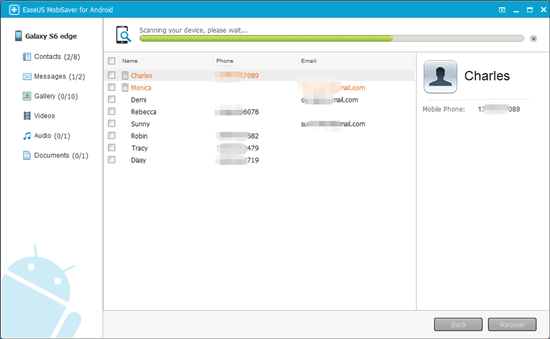
3 단계. 카테고리에서 찾은 데이터를 검색하여 프로그램 녹스 데이터를 찾았는지 확인합니다. 그렇다면 파일을 선택하고 "복구"버튼을 클릭하십시오.
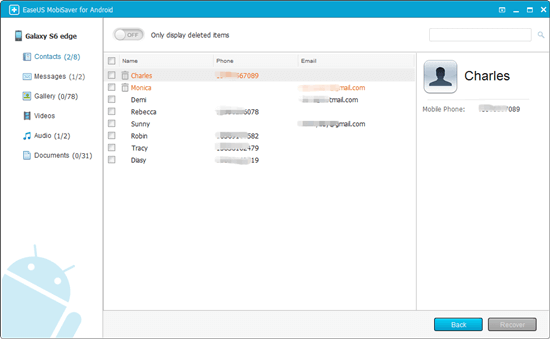
- 관련 정보
- EaseUS 알아보기
- 리셀러
- 제휴 문의
- 고객센터
- 계정 찾기
Copyright © 2004 - 2023 EaseUS. 판권소유.


